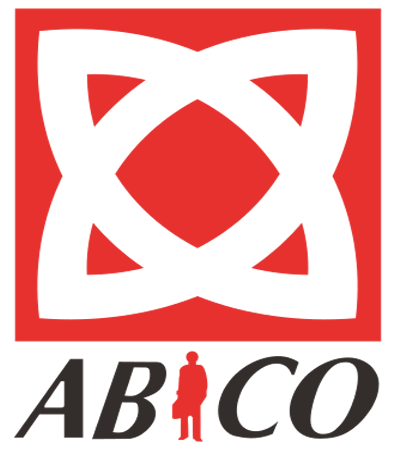IPEVO書画カメラとChromebookを使って、簡単にライブ配信しよう
カテゴリー:

YouTubeの『Go live』機能、IPEVO書画カメラ、安定したインターネット環境がそろえば、Chromebookでライブ配信することが今まで以上に簡単になります。早速始めてみましょう。
まずは、お使いのIPEVO書画カメラをChromebookに接続し、ご自分のYoutubeアカウントにログインします。その後、右上にある『カメラ』アイコンをクリックし、『Go live』を選択したら、設定ページで『ウェブカメラ』を選択し、オプション画面のビデオやオーディオソースで書画カメラへの接続を設定します。設定が完了したら、サムネイル画像を撮ります。ライブ配信を始める前に、多関節スタンドと回転ヘッドを調整してベストなショットが撮れるようにします。芸術作品の発表、ティーチング、ライブチャットなど多用途にわたり、IPEVO書画カメラはお好みの高さ、角度、向きから柔軟に撮影できます。準備ができたら、あとは『Go live』をクリックして、ライブ配信を始めましょう!
詳細については、以下の動画をご確認ください。